Excel如何快速合并相同项目的数值 分类汇总技巧
时间:2025-06-14 作者:游乐小编
在excel中快速合并相同项目数值的方法有数据透视表和sumif函数。数据透视表更灵活,适合多维度分析,操作步骤为:选中数据区域→插入数据透视表→将“项目”拖至“行”区域,“数值”拖至“值”区域→设置“值字段”为求和。sumif函数更直接,适用于简单汇总,使用公式=sumif(a:a,a2,b:b),若需避免重复计算,则先去重再使用=sumif(a:a,c2,b:b)。数据透视表更适合需按日期、地区等多维分析的场景,且支持筛选排序;而仅需简单汇总时sumif更便捷。避免sumif循环引用错误的方法是确保公式所在列不被条件或求和区域包含,应将结果放置于独立列或先去重。数据量巨大时,数据透视表效率更高,因其内部算法优化处理速度,尤其在已建表基础上操作更快,也可结合power query提升大数据处理效率。

Excel中快速合并相同项目数值,核心在于利用数据透视表或SUMIF函数,前者更灵活,后者更直接。两者都能有效解决数据汇总的需求,选择哪种取决于你的具体数据结构和后续分析需求。
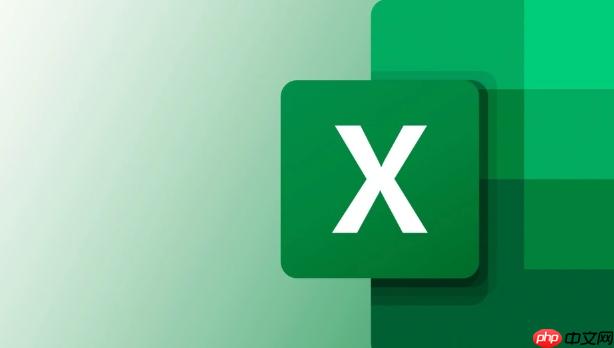
解决方案

数据透视表:
 选中包含项目和数值的数据区域。点击“插入”选项卡中的“数据透视表”。在弹出的对话框中,选择数据透视表放置的位置(新建工作表或现有工作表)。在数据透视表字段列表中,将“项目”拖动到“行”区域,将“数值”拖动到“值”区域。Excel会自动按照项目进行分组,并计算每个项目的数值总和。如果“值”区域显示的是计数或其他统计方式,点击“值”区域的字段,选择“值字段设置”,将“汇总方式”改为“求和”。
选中包含项目和数值的数据区域。点击“插入”选项卡中的“数据透视表”。在弹出的对话框中,选择数据透视表放置的位置(新建工作表或现有工作表)。在数据透视表字段列表中,将“项目”拖动到“行”区域,将“数值”拖动到“值”区域。Excel会自动按照项目进行分组,并计算每个项目的数值总和。如果“值”区域显示的是计数或其他统计方式,点击“值”区域的字段,选择“值字段设置”,将“汇总方式”改为“求和”。SUMIF函数:
假设你的项目在A列,数值在B列,想要在D列显示合并后的结果。在D2单元格输入公式:=SUMIF(A:A,A2,B:B)向下拖动D2单元格的填充柄,直到覆盖所有项目。D列将会显示每个项目对应的数值总和。为了避免重复计算,可以先对A列进行去重,例如复制A列到C列,然后使用“数据”选项卡中的“删除重复项”功能。再在D2中使用=SUMIF(A:A,C2,B:B)。数据透视表比SUMIF函数更适合哪些场景?数据透视表更适合需要进行多维度分析的场景。例如,除了按项目汇总数值外,还可能需要按日期、地区等其他维度进行分析。数据透视表可以轻松地实现这些需求,只需简单地拖动字段即可。此外,数据透视表还支持筛选、排序等功能,方便用户快速找到所需的信息。如果你仅仅需要一个简单的汇总结果,SUMIF函数可能更快捷。但考虑到数据分析的灵活性和扩展性,数据透视表通常是更优的选择。
如何避免SUMIF函数中的循环引用错误?循环引用是指公式直接或间接地引用了包含该公式的单元格。在使用SUMIF函数时,如果将公式放在了SUMIF函数的条件区域或求和区域内,就可能会出现循环引用错误。避免循环引用错误的方法是确保公式所在的单元格不在SUMIF函数的参数范围内。例如,如果项目在A列,数值在B列,想要在C列显示合并后的结果,那么C列的公式就不能引用C列本身。正确的做法是将公式放在其他列,或者先将A列进行去重,然后在其他列中使用SUMIF函数。
数据量巨大时,哪种方法效率更高?当数据量巨大时,数据透视表的效率通常更高。SUMIF函数需要逐行进行比较和计算,而数据透视表内部使用了更高效的算法进行数据处理。尤其是在数据透视表已经建立的情况下,对数据进行筛选、排序、汇总等操作的速度非常快。当然,具体效率还取决于数据的复杂程度和硬件配置。在实际应用中,可以尝试两种方法,比较它们的运行时间,选择更适合自己的方法。此外,还可以考虑使用Excel Power Query(获取和转换数据)功能,它可以更高效地处理大量数据,并进行各种数据清洗和转换操作,然后再使用数据透视表进行汇总分析。
相关攻略
更多 - 豆瓣fm怎么开启单曲循环 豆瓣fm设置单曲循环操作一览 06.14
- 选购枕头越高越好吗 06.14
- 赖床真的能保护血管吗 06.14
- Office激活有时间限制吗?Office2016过期时间查询方法 06.14
- 土壤为底图土层中心土层和什么 06.14
- Excel如何快速合并相同项目的数值 分类汇总技巧 06.14
- 手机wpsppt怎么取消自动播放 06.14
- 斗罗大陆猎魂世界幽冥灵猫终极指南 暗影刺客养成全攻略 06.13
热门标签
热门推荐
更多 热门文章
更多 -

- 《哈利波特:魔法觉醒》守护神测试方法攻略
-
2022-09-17 13:04
手游攻略
-

- 大话西游手游冰封幻境最强攻略 冰封幻境解析
-
2022-05-08 21:12
手游攻略
-

- 黑人抬棺材专业团队跳舞
-
2022-07-30 08:06
八卦新闻
-

- 口袋妖怪金手指代码大全
-
2021-12-12 12:51
单机攻略
-

- 《巫师3》妓院升级心得
-
2021-12-16 01:00
单机攻略




















